FUJITSU Hybrid IT Service FJcloud-O環境に本製品の仮想マシンをインストールする手順は以下のとおりです。
FUJITSU Hybrid IT Service FJcloud-O IaaSダッシュボードより次の操作を実行します。
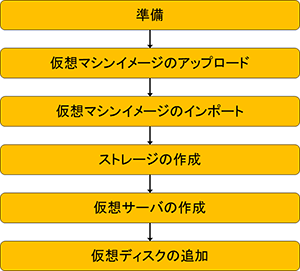
準備
環境に合わせて以下を準備してください。
仮想ルーター
仮想ネットワーク
サブネット
セキュリティグループ
ファイアウォール
参照
セキュリティグループおよびファイアウォールの設定は、「A.7 利用ポート番号」を参照してください。
仮想マシンイメージのアップロード
オブジェクトストレージサービス上にイメージ格納用のコンテナを作成し、FUJITSU Hybrid IT Service FJcloud-O用仮想マシンイメージをアップロードします。
オブジェクトストレージコンテナ作成
[オブジェクトストレージ]-[+]-[コンテナ作成]の画面でイメージ格納用のコンテナを作成します。
仮想マシンイメージのアップロード
curlコマンドなどで、REST APIを使って仮想マシンイメージ"CSG_v130_FCOSS-disk1.vmdk"をアップロードします。
注意
仮想マシンイメージファイルは1GBを超えているため、IaaSダッシュボードからはアップロードできません。
仮想マシンイメージのファイル名を変更せず、ファイル名がそのままオブジェクト名になるようにアップロードしてください。
仮想マシンイメージのインポート
コンテナにアップロードした仮想マシンイメージをインポートします。
[インポート・エクスポート]-[VMインポート]の画面で[インポート]をクリックします。
各項目は以下のように設定してください。
項目 | 設定内容 |
|---|---|
イメージ名 | (任意) |
コンテナ名 | 手順2で作成したコンテナの名前 |
オブジェクト名 | 手順2で作成したオブジェクトの名前 |
OSタイプ | centos |
ストレージの作成
インポートした仮想マシンイメージからストレージを作成します。
[コンピュート]-[イメージ]の画面でインポートしたイメージの[アクション]から[ストレージ作成]を選択します。
各項目は以下のように設定してください。
項目 | 設定内容 |
|---|---|
ボリューム名 | (任意) |
容量(GB) | 100 |
ストレージソース | イメージ |
イメージ | プライベートから、手順3でインポートしたイメージを選択 |
種別 | 東日本リージョン3または西日本リージョン3ではM2、それ以外ではM1推奨 |
AZ | (任意) |
仮想サーバの作成
作成したストレージから仮想サーバを作成します。
[コンピュート]-[仮想サーバ]-[+]-[仮想サーバ作成]の画面に従って仮想マシンを作成します。
各項目は以下のように設定してください。
項目 | 設定内容 |
|---|---|
AZ | (任意) |
仮想サーバ名 | (任意) |
仮想サーバタイプ | 「A.1 仮想アプライアンス仕様」を参照し、必要に応じて変更してください。 |
仮想サーバブートソース | ストレージ |
ストレージ | 手順4で作成したストレージ |
デバイス名 | /dev/vda |
仮想ネットワーク | 手順1で準備した仮想ネットワーク |
キーペア | (指定なし) |
セキュリティグループ | 手順1で準備したセキュリティグループ |
プロビジョニングスクリプト | (指定なし) |
メタデータ | (指定なし) |
ポイント
仮想サーバ作成時に複数のネットワークを設定した場合、すべてのネットワークに同じセキュリティグループが設定されます。仮想サーバ作成後、必要に応じて変更してください。
仮想ディスクの追加
キャッシュ領域用の仮想ディスクを追加します。
ブロックストレージ作成
[ストレージ]-[ブロックストレージ]-[+]-[ストレージ作成]で仮想ディスクを作成します。
各項目は以下のように設定してください。
項目 | 設定内容 |
|---|---|
ボリューム名 | (任意) |
容量 | 「2.1.2 キャッシュの容量」で見積もった容量 |
ストレージソース | (指定なし) |
種別 | 東日本リージョン3または西日本リージョン3ではM2、それ以外ではM1推奨 |
AZ | (任意) |
ブロックストレージを仮想サーバに接続
[ストレージ]-[ブロックストレージ]-[ブロックストレージ一覧]で、仮想サーバに接続するブロックストレージを選択します。
ブロックストレージの[アクション]-[ストレージ接続]で接続操作を行います。
仮想サーバを選択し、「接続」をクリックします。